Rumah >Tutorial sistem >Siri Windows >Bagaimana untuk menyelesaikan masalah bahawa tetapan Windows 11 tidak boleh dibuka? Penyelesaian kepada masalah yang fungsi tetapan sistem Win11 tidak boleh dihidupkan
Bagaimana untuk menyelesaikan masalah bahawa tetapan Windows 11 tidak boleh dibuka? Penyelesaian kepada masalah yang fungsi tetapan sistem Win11 tidak boleh dihidupkan
- WBOYWBOYWBOYWBOYWBOYWBOYWBOYWBOYWBOYWBOYWBOYWBOYWBke hadapan
- 2024-02-12 21:00:181658semak imbas
Selepas bertahun-tahun dinantikan, Microsoft akhirnya melancarkan sistem pengendalian Windows 11 yang dinanti-nantikan. Walau bagaimanapun, sesetengah pengguna mungkin menghadapi beberapa masalah semasa penggunaan, salah satunya adalah ketidakupayaan untuk membuka fungsi tetapan Windows 11. Masalah ini mungkin menyebabkan masalah kepada pengguna, tetapi jangan risau, editor PHP Apple memberikan anda penyelesaian untuk menyelesaikan masalah dengan mudah bahawa tetapan Windows 11 tidak boleh dibuka. Mari kita ketahui bersama di bawah!
Penyelesaian kepada masalah fungsi tetapan sistem Win11 tidak boleh dihidupkan
1 Klik kanan ruang kosong pada desktop dan klik Peribadikan terus untuk memasuki tetapan sistem.
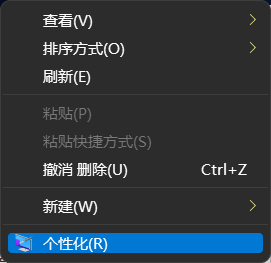
2 Klik kotak carian bar tugas, cari tetapan dan kemudian dayakan tetapan.
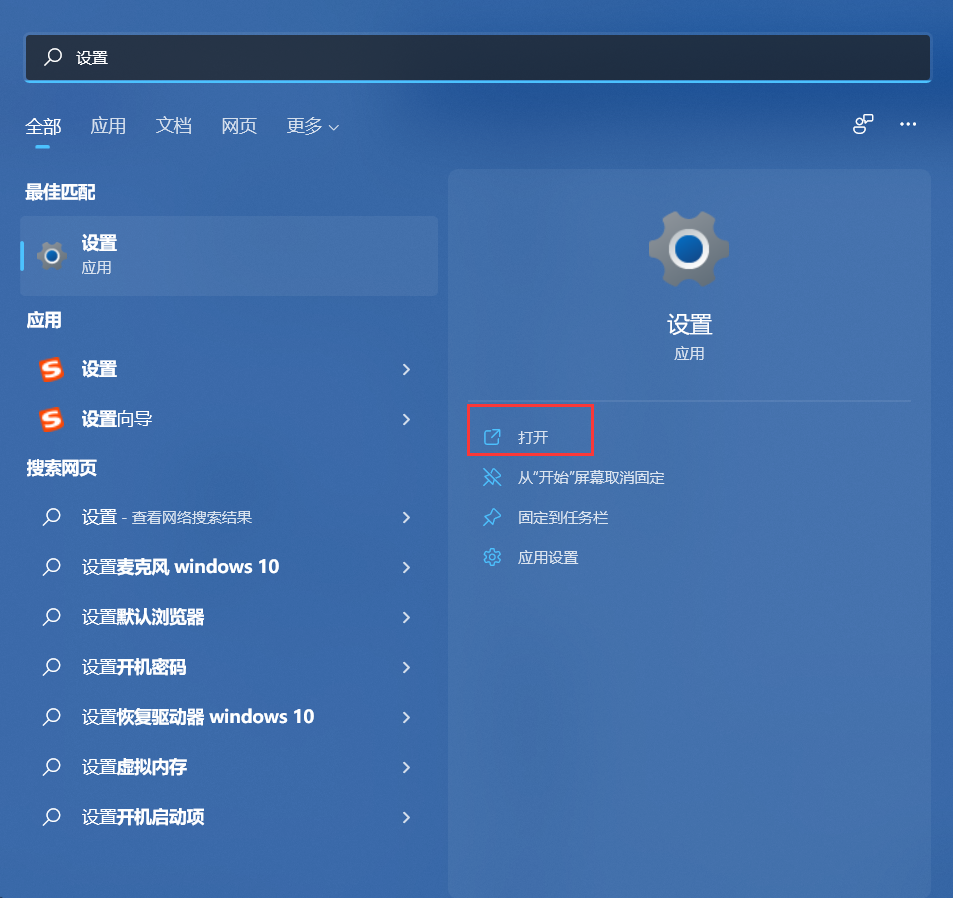
3. Klik menu Mula dan buka Tetapan dalam menu Mula.
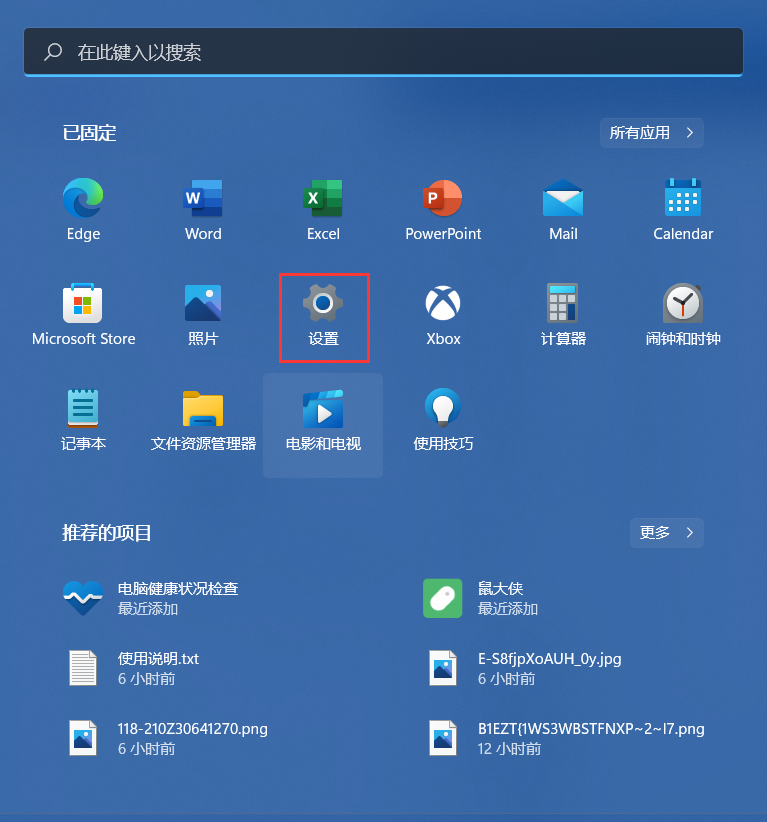
Tetapi beberapa rakan melaporkan bahawa Windows mereka tidak bertindak balas sama sekali. Anda boleh mencuba kaedah berikut dan membuka tetapan semula.
1 Selepas memasuki sistem, tekan kekunci pintasan Ctrl+Alt+Del dan klik "Task Manager".
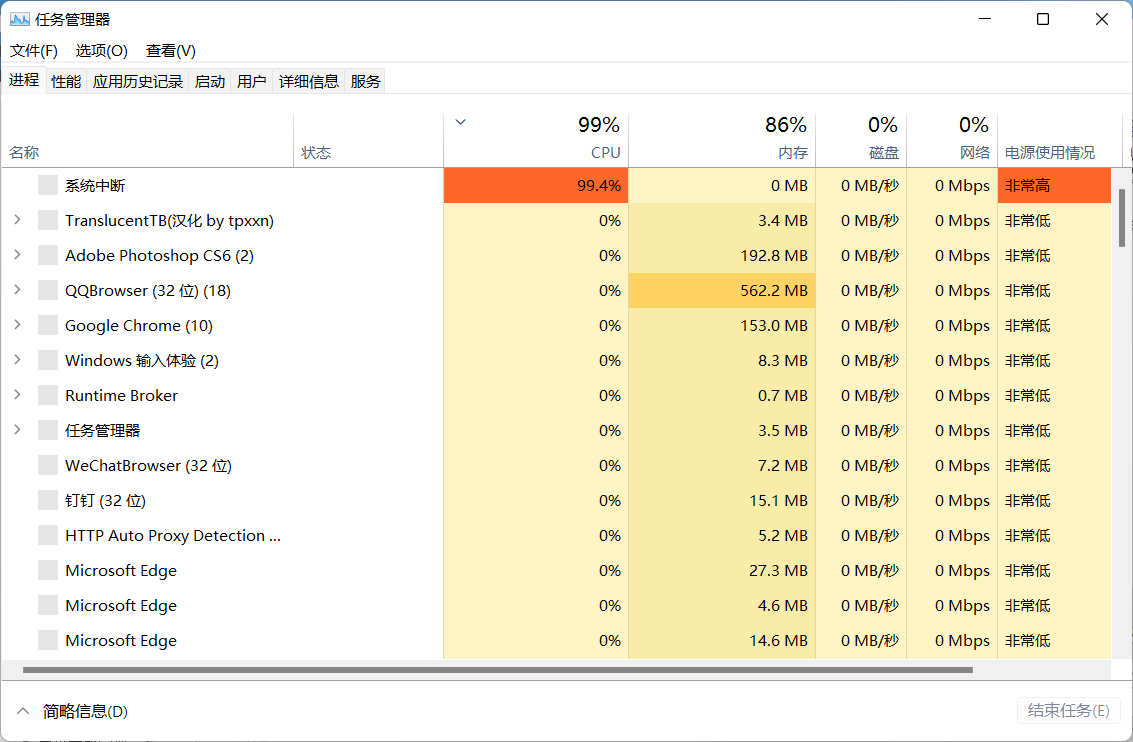
2. Buka "Task Manager" dan klik "File" - "Run New Task".
3 Masukkan "cmd" dalam kotak input "Buka" (anda boleh tandakan "Buat tugas ini dengan hak pentadbiran sistem") dan tekan Enter.

4 Tampal arahan berikut dalam command prompt (cmd) dan tekan Enter:
HKCUSOFTWAREMicrosoftWindowsCurrentVersionIrisService /f && shutdown -r -t 0.
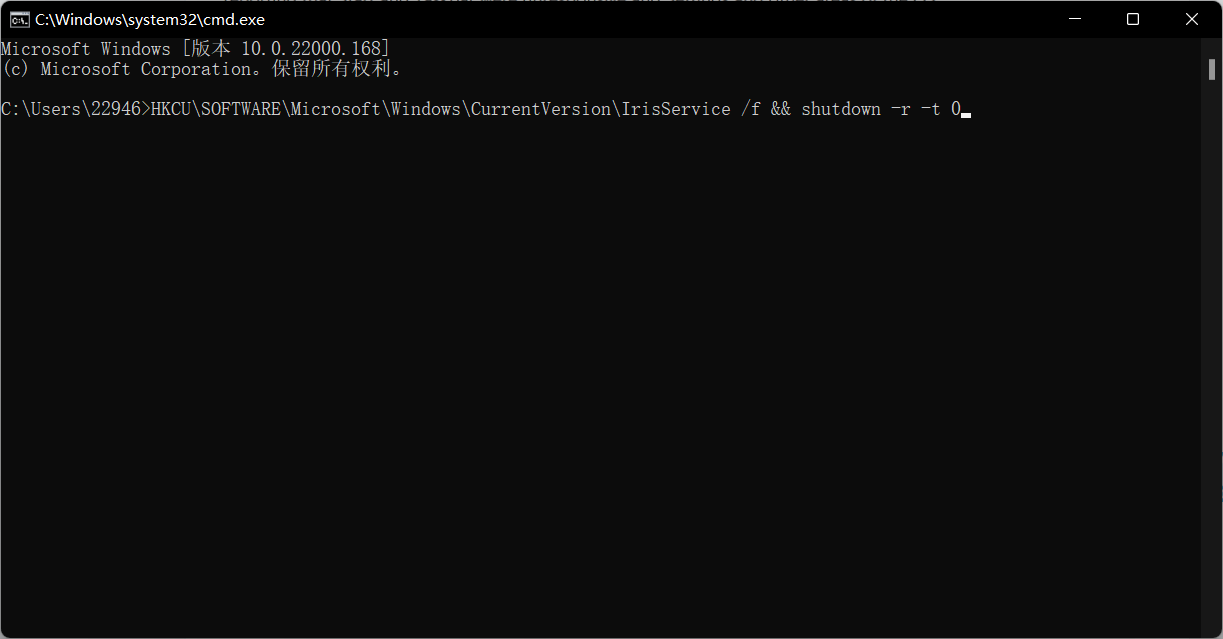
5.
Atas ialah kandungan terperinci Bagaimana untuk menyelesaikan masalah bahawa tetapan Windows 11 tidak boleh dibuka? Penyelesaian kepada masalah yang fungsi tetapan sistem Win11 tidak boleh dihidupkan. Untuk maklumat lanjut, sila ikut artikel berkaitan lain di laman web China PHP!
Artikel berkaitan
Lihat lagi- Mengapa saya tidak boleh menukar nama akaun saya di win11?
- Bagaimana untuk menyemak sama ada Win11 adalah versi rasmi
- Bagaimana untuk memasang perisian Android dalam win11
- Apa yang perlu dilakukan jika edge tidak boleh digunakan dalam sistem Win11
- Ajar anda langkah demi langkah cara mematikan kata laluan hidup dalam win11

